помогите гуглу Создатели приложений и игр через сервис социальный вход Подобно FaceBook. Google политика конфиденциальности Более строгое отношение к тому, что сторонние разработчики могут делать с вашими данными, но это по-прежнему хорошая идея.Удалите сторонние приложения или Игры, которыми вы больше не пользуетесь. Взгляните на приложения, которым вы дали разрешение, и вам следует отозвать доступ к приложениям, которые вы больше не используете. Вот как.
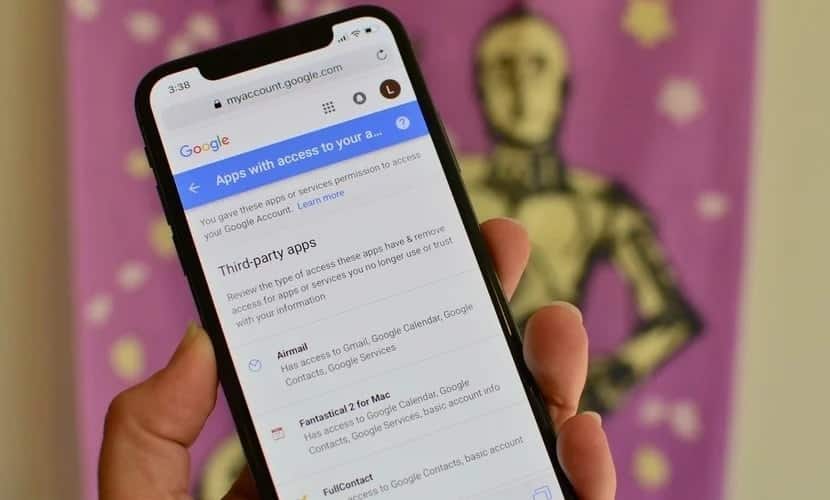
Каковы разные разрешения приложений
Google позволяет разработчикам запрашивать информацию на трех уровнях: базовый, чтение и запись и полный доступ. Каждый уровень обеспечивает более глубокий доступ. Для некоторых приложений это необходимо (например, возможность добавить событие в ваш Календарь Google), в то время как другие не должны запрашивать ничего, кроме вашей основной информации (ваше имя и адрес электронной почты для целей единого входа). Когда вы просматриваете приложения, которым вы дали разрешение, то, что они могут делать, будет указано рядом с ними.
Полный доступ к аккаунту
Это дает разработчику полный доступ к вашей учетной записи Google, включая возможность изменять ваш пароль, удалять свою учетную запись, отправлять деньги через Google Pay и просматривать все действия в вашей учетной записи Google, включая поисковые запросы в Интернете и то, что вы просматривали на YouTube, и многое другое.
По сути, вы никогда не должны предоставлять полный доступ к сторонним приложениям. Вы должны видеть это разрешение только для приложений Google. Давать такую мощность стороннему приложению очень опасно. Никто из них не должен нуждаться в этом, и никто из них не должен просить об этом.
Доступ для чтения и записи
Доступ для чтения и записи - это то, как некоторые приложения получают доступ к ограниченным функциям вашей учетной записи Google. Стороннее почтовое приложение может иметь доступ для чтения, отправки и удаления сообщений электронной почты в Gmail. Не стоит этого бояться, если вы доверяете компании, предоставляющей услугу. Я дал разрешение на чтение и запись нескольким почтовым клиентам, которым доверяю.
Это также работает с приложениями календаря, которые могут запрашивать разрешение на управление Календарем Google и создавать для вас списки дел, приложениями для управления контактами, которые имеют доступ к вашим контактам Google, или приложениями для создания заметок, которые имеют доступ к Google Диску.

Если вы доверяете компании, разрешить им читать и писать - несерьезное дело. Это полезно, а во многих случаях необходимо для оказания той услуги, которую вы ищете.
основная информация
Когда разработчик запрашивает только вашу основную информацию, он подключает вас только к функции входа в Google, которая включает ваш адрес электронной почты и имя. Не совсем понятно, что еще входит в разрешение на использование основной информации, но на вашей странице личной информации Google отображается основная информация, которой вы делитесь со своими контактами, например возраст, личность и национальность.
Некоторые приложения и почти все игры должны запрашивать только основную информацию. Если есть игра, которая запрашивает разрешение на чтение и запись, вам обязательно нужно покопаться, чтобы выяснить, почему разработчику нужно больше, чем это.
Вы по-прежнему можете легко отозвать доступ к приложениям и службам из своей учетной записи Google. Это можно сделать со своего компьютера или смартфона, для ясности я включил оба метода.
Убрать доступность сторонних приложений на рабочем столе
Во-первых, если вы еще не вошли в свою учетную запись Google, войдите в систему и перейдите в мой аккаунт.google.com.
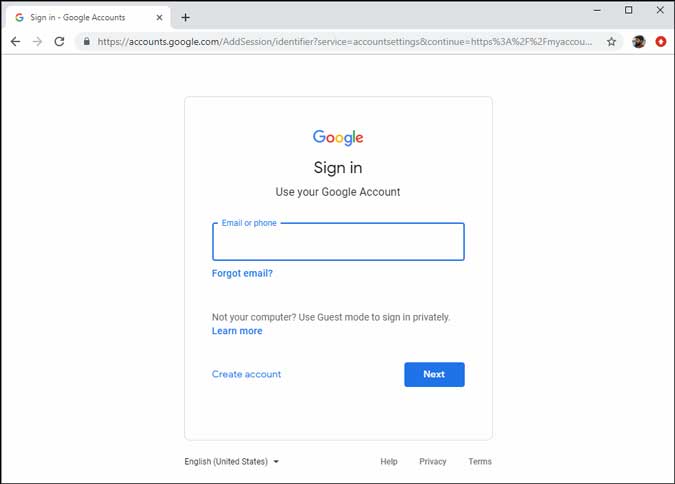
На странице вы увидите несколько различных вариантов, вы можете обновить свою личную информацию, исправить проблемы с безопасностью своей учетной записи, запретить доступ к сторонним приложениям и т. Д. Щелкните Безопасность в списке параметров вверху.
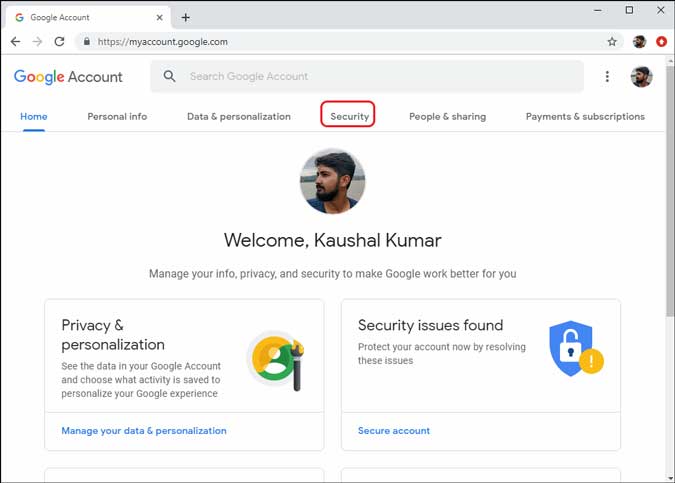
Прокрутите вниз, чтобы найти раздел Сторонние приложения с доступом к учетной записи. В нем говорится, что «предоставить этим сайтам и приложениям доступ к определенным данным учетной записи Google, включая информацию, которая может быть конфиденциальной». Google даже призывает вас закрыть доступ к тем сервисам, которым вы больше не доверяете и которым вы не пользуетесь. Нажмите «Управление сторонними приложениями» внизу раздела.
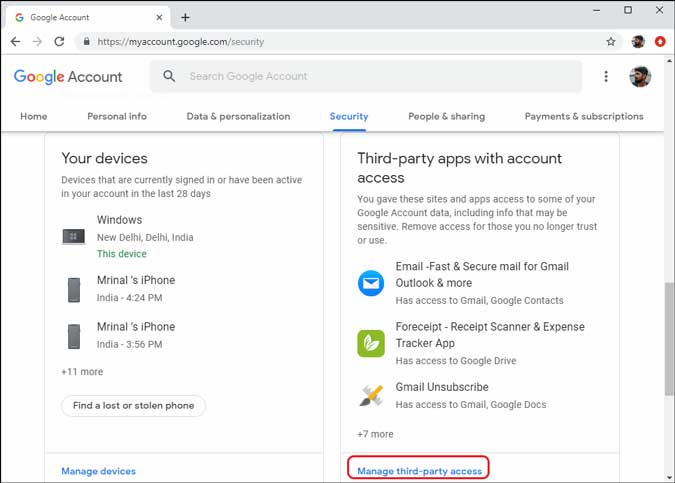
Теперь у вас будет два отдельных списка; Сторонние приложения с доступом к аккаунту и логином через Google. вы можете Прочтите о потенциальных рисках здесь.
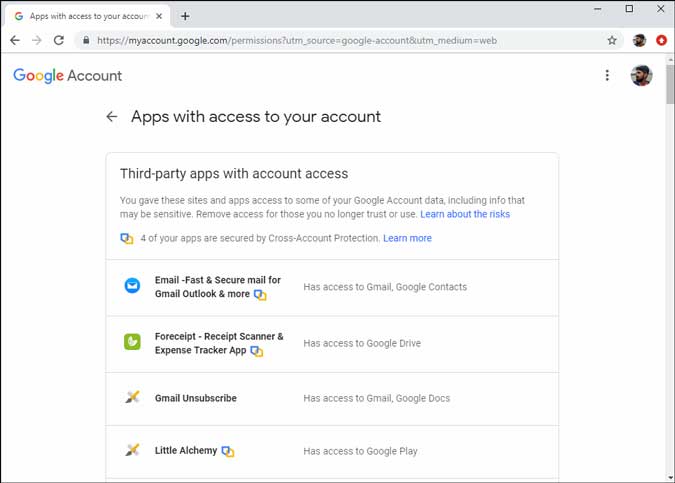
Теперь, чтобы удалить службу, просто щелкните имя службы и нажмите «Удалить доступ». Все, ваши данные не будут доступны для этого сервиса. Повторите процесс для всех сайтов и приложений, которые вы хотите удалить из своей учетной записи.
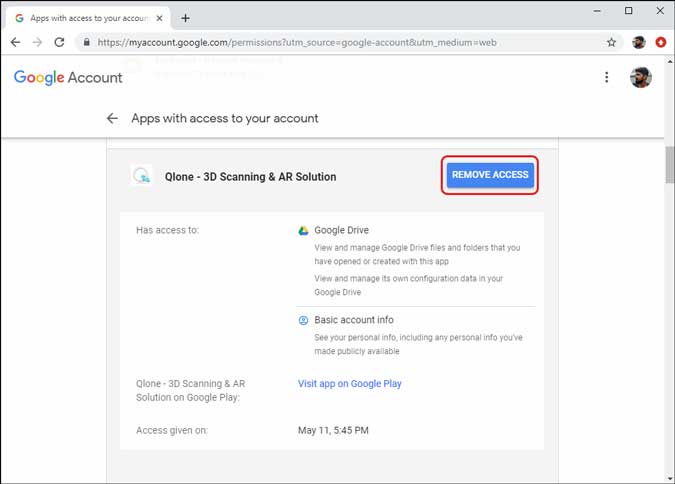
Вы получите предупреждение, когда нажмете кнопку «Удалить доступ», что важно, потому что, если вы отмените доступ к приложению, которое вы регулярно используете, данные, связанные с ним, также будут удалены, и вам придется снова предоставить им доступ для использования службы. опять таки.
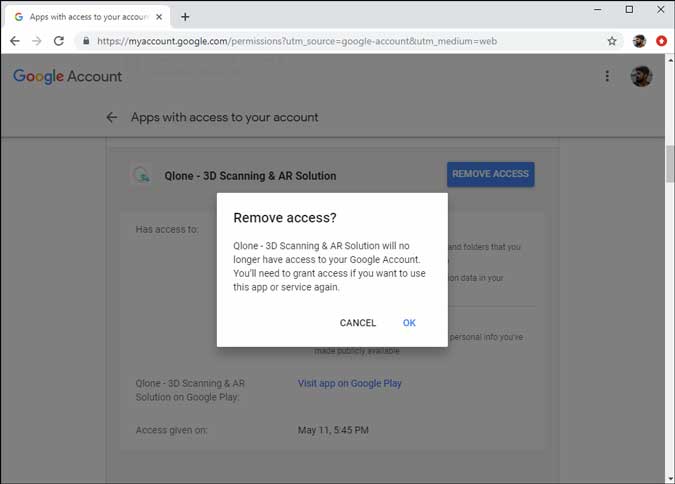
Удалите сторонние приложения на смартфоне
Как и на компьютере, вы можете запретить приложениям и веб-сайтам доступ к вашей учетной записи с помощью смартфона. Откройте приложение Google на своем смартфоне и войдите в свою учетную запись Google. После входа в систему нажмите Аватар в правом верхнем углу.
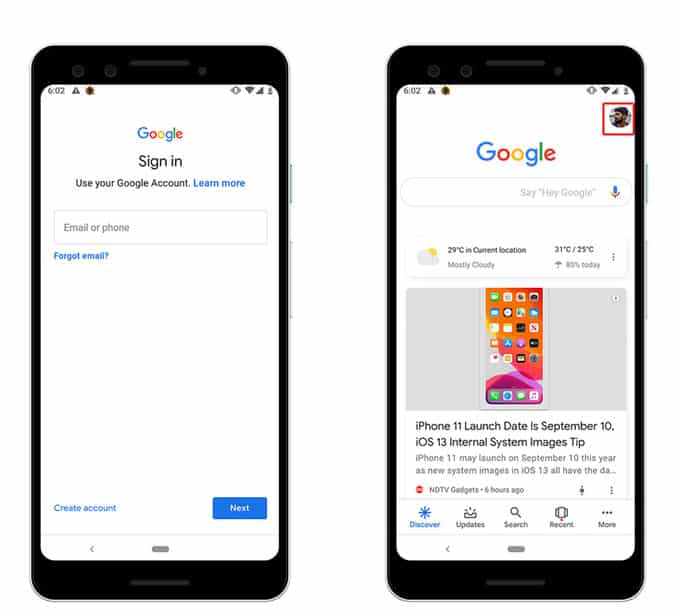
Нажмите «Управление учетной записью Google», откроются настройки в новом приложении. Здесь вы можете вносить все изменения, как мы это делали на рабочем столе.

Прокрутите вкладку вверху по горизонтали и выберите «Безопасность» из списка параметров. Теперь прокрутите по вертикали, чтобы найти раздел «Сторонние приложения с доступом к учетной записи». Нажмите «Управление сторонним доступом», чтобы открыть список приложений, связанных с вашей учетной записью Google.
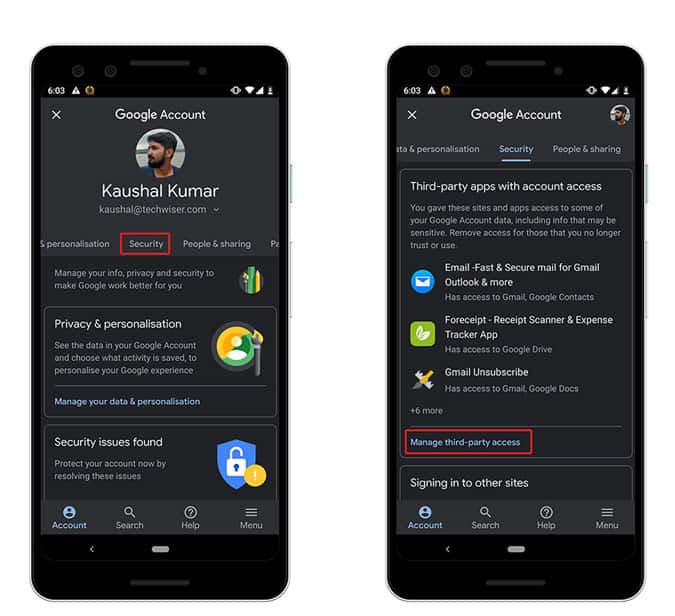
Щелкните услугу, чтобы открыть рядом с ней кнопку «Удалить доступ». Вы получите предупреждение о том, что данные, связанные с приложением, будут удалены, и вам придется снова войти в систему, чтобы приложение могло получить доступ к вашей учетной записи. Нажмите ОК, и служба будет удалена навсегда. Если вы снова не дадите ей доступ.
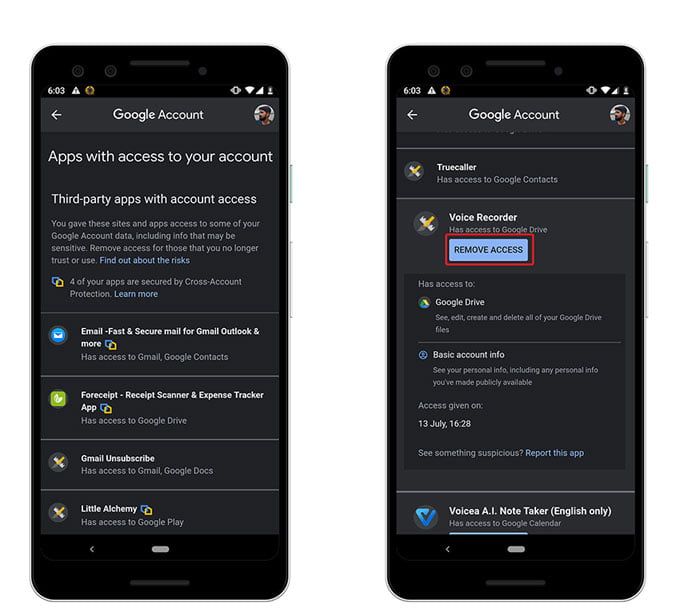
Как удалить сторонние приложения из аккаунта Google
Таким образом вы можете удалить все приложения, связанные с вашей учетной записью Google. Не все приложения могут захотеть украсть ваши данные и причинить вред, но рекомендуется ознакомиться с условиями каждого приложения, которому вы предоставляете доступ к своей учетной записи Google. Или вы можете создать учетную запись записывающего устройства без информации для входа в систему. что ты думаешь? Позвольте мне знать в комментариях ниже.







